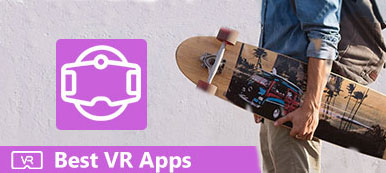Tämä opas keskittyy kuinka tallentaa VR-peliä PC:llä ja eri laitteilla. Nykyään virtuaalitodellisuus on yksi innovatiivisimmista teknologioista. Vaikka se on levinnyt eri toimialoille, useimmat käyttötarkoitukset keskittyvät edelleen peliin. Yleisesti ottaen VR-pelejä on kahdenlaisia, pöytätietokoneiden VR-pelejä ja mobiili-VR-pelejä. Se tarkoittaa, että voit pelata VR-pelejä sekä tietokoneella että mobiililaitteilla. Jos haluat jakaa mukaansatempaavan pelikokemuksesi, aloitetaan matka.
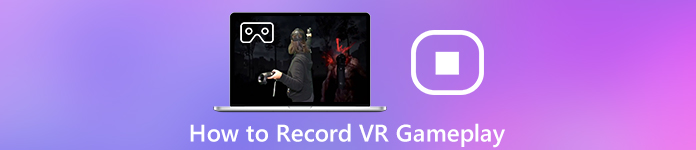
- Osa 1: Parhaat tavat tallentaa VR-peliä PC:llä/Macilla
- Osa 2: Kuinka tallentaa VR-pelaamista verkossa
- Osa 3: Kuinka tallentaa VR-pelaamista iPhonelle / Androidille
- Osa 4: VR-pelaamisen tallennuksen UKK
Osa 1: Parhaat tavat tallentaa VR-peliä PC:llä/Macilla
1. Apeaksoft Screen Recorder
VR-pelaamisen tallentaminen tietokoneelle HTC Vive ja Oculus Riftin saapuessa ei ole koskaan ollut näin helppoa kuin koskaan. Tarvitset kuitenkin edelleen tehokkaan pelitallentimen. Apeaksoft Screen Recorder voi täyttää tarpeesi. Se voi myös auttaa sinua tallentamaan itsesi VR-peliin.

4,000,000 + Lataukset
Tallenna VR-pelaaminen PC: llä ja Macilla yhdellä napsautuksella.
Käytä laitteiston kiihdytystä suorituskyvyn parantamiseksi.
Tallenna VR-pelattavuus laadukkaissa videoissa automaattisesti.
Ohjaa pelin tallennusta pikanäppäimillä ja ohjaimilla.
Vaihe 1 Asenna VR-tallennin
Liitä VR-kuulokkeet tietokoneeseen. Asenna sitten paras VR-tallennin samaan koneeseen. Käynnistä se ja valitse Videonauhuri pääkäyttöliittymän avaamiseksi. Hallinnan yksinkertaistamiseksi sinun on parasta asettaa pikanäppäimet. Klikkaa Asetukset painiketta avataksesi Asetukset valintaikkuna. Siirry Pikanäppäimet-välilehdelle ja aseta kukin haluamasi perusta. Voit mukauttaa tulosta ja muuta valintaikkunassa.

Vaihe 2 Tallenna VR-peli
Turn on näyttö ja aseta tallennusalue, kuten Koko -näyttö. Vaihda päälle Webcam jos haluat lisätä kasvosi pelitallennukseen; muuten poista se käytöstä. Seuraavaksi voit päättää äänilähteen, kuten System Sound ja Mikrofoni.
Valitse REC -painiketta tai paina pikanäppäintä ja laita kuulokkeet päälle aloittaaksesi VR-pelitallennuksen.

Vaihe 3 Tallenna VR-pelattavuus
Napsauta VR-pelitallennuksen jälkeen stop -painiketta tai paina pikanäppäintä. Sitten sinut viedään esikatseluikkunaan. Toista tallenne ja poista ei-toivotut kehykset Leikata työkalu. Jos olet tyytyväinen, napsauta Säästä -painiketta tallentaaksesi tallennuksen tietokoneellesi.
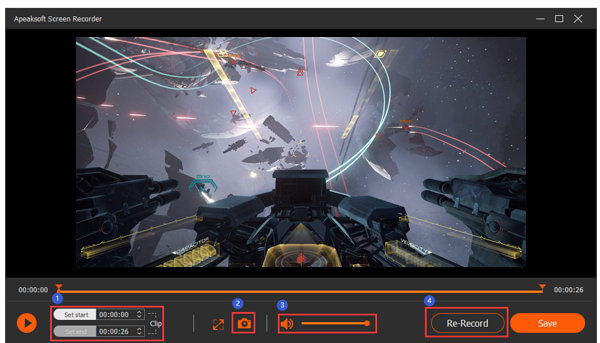
Voit käyttää tätä ohjelmistoa myös ennätyskorkeudet Overwatchissa.
2.OBS Studio
Apeaksoft Screen Recorderin lisäksi voit myös kokeilla OBS:ää tallentaaksesi Steam VR -pelin. Se on ilmainen ja avoimen lähdekoodin. Ja se on melko helppokäyttöinen. Näin voit tallentaa VR-pelin OBS Studiolla.
Vaihe 1 Avaa OBS tietokoneellasi asennuksen jälkeen. Sitten sinun on määritettävä joitain asetuksia ennen tallennusta. Ole hyvä ja mene osoitteeseen Asetukset valikko ja etsi Näytön peili. Tämän jälkeen suuntaa kohtaan tärkein valikkoon ja valitse Molemmat silmät.
Vaihe 2 Palaa pääkäyttöliittymään. löytö Lähteet ja napsauta alla olevaa Plus-painiketta. Valitse sitten avattavasta valikosta Display Capture. Sinun pitäisi nyt nähdä uusi näyttö. Luo uusi ja vahvista videon lähde. Sitten voit Aloita nauhottaminen VR-pelisi.
Vaihe 3 Jos lopetat, lyö Pysäytä tallennus ja saat VR-pelivideosi välittömästi.
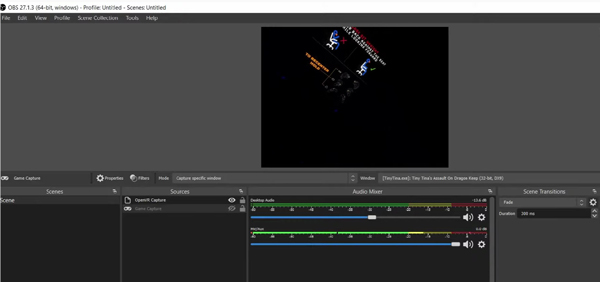
Osa 2: Kuinka tallentaa VR-pelaamista verkossa
Jos haluat tallentaa VR-pelaamista satunnaisesti, verkkopelien tallennusohjelmat, kuten Apeaksoft ilmainen online-tallennin, ovat hyvä valinta.
 Suositus
Suositus- 1. Sieppaa VR-pelattavuus asentamatta mitään ohjelmistoja.
- 2. Tuki myös verkkokameran ja mikrofonin sieppaukselle.
- 3. Tallenna VR-pelitallenne HD MP4- tai MOV-muodossa.
- 4. Tarjoa perusasetuksia.
Kuinka tallentaa VR-pelattavuus verkossa
Vaihe 1 Avaa selaimessa https://www.apeaksoft.com/free-online-screen-recorder/, kun haluat tallentaa VR-pelaamista. paina Aloita nauhottaminen -painiketta saadaksesi kantoraketin.
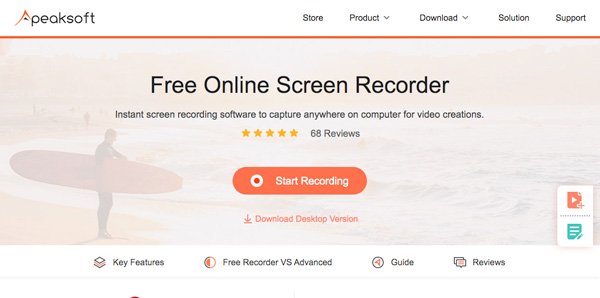
Vaihe 2 Valitse Näytön -painiketta ja aseta tallennusalue. Jos haluat tallentaa VR-pelin, valitse koko näyttö. Kytke päälle Järjestelmän ääni ja säädä äänenvoimakkuutta. Webcam ja Mikrofoni käytetään kasvojesi ja äänesi lisäämiseen pelitallennukseen, ja voit päättää, otetaanko ne käyttöön.

Vaihe 3 Lyö vaihde painiketta avataksesi Asetus valintaikkunassa. Määritä sitten videomuoto, videon laatu, sijainti ja muut asetukset. Klikkaus OK vahvista se.
Vaihe 4 Napauta REC -painiketta ja pelaa VR-peliä. Kun VR-pelitallennus on valmis, paina stop -painiketta ja lataa videotiedosto.

Kirjallisuutta
Kuinka voit tallentaa Amazon Chime -kokouksen
6 parasta selainäänitallenninta äänen tallentamiseen selaimista
Pelivideoiden tallentaminen Clash of Clansille
Osa 3: Kuinka tallentaa VR-pelaamista iPhonelle / Androidille
Kuinka tallentaa VR-pelaamista iPhoneen
Sisäänrakennettu iOS-näytön tallennus -toiminto on helpoin tapa tallentaa VR-pelaamista iPhoneen. Se on kuitenkin saatavana vain uusintapakettia tukeville peleille.
Vaihe 1 Suorita Asetukset-sovellus, napauta nimeäsi, siirry kohtaan ohjauskeskus, ja valitse Mukauta ohjaimet. Napauta vieressä olevaa painiketta Näytön tallennus lisätäksesi sen Ohjauskeskukseen.
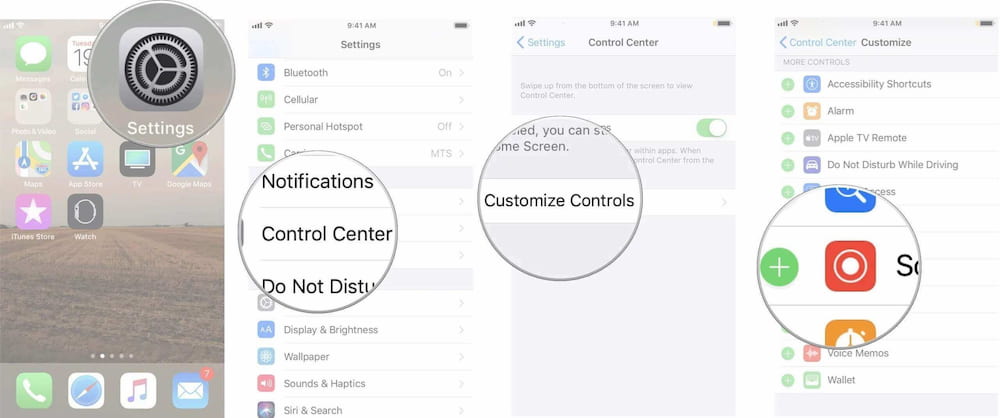
Vaihe 2 Avaa tallennettava VR-peli. Sitten näet näytön tallennusominaisuuden, jos peli on yhteensopiva Replay Kitin kanssa, joka näkyy nimellä kamera painiketta.
Vaihe 3 Napauta kamerapainiketta ja valitse Tallennusnäyttö pyydettäessä. Pelaa sitten VR-peliäsi ja aloita sen tallentaminen. Kun olet valmis, paina stop painiketta.
Kuinka tallentaa VR-peliä Android-puhelimessa
Kun tulee tallentaa VR-pelaamista Androidilla, Google Play -pelit kannattaa kokeilla.
Vaihe 1 Avaa Play Pelit -sovellus, etsi peli, jonka haluat tallentaa Androidiin, ja avaa kuvausnäyttö.
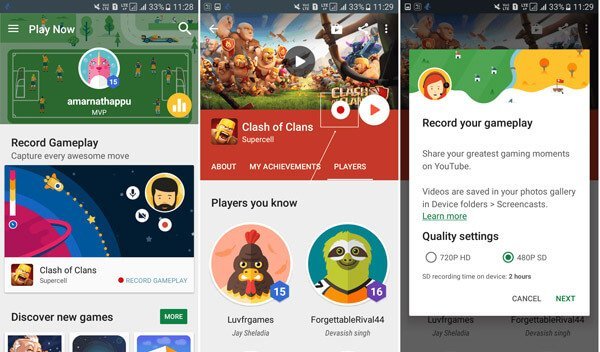
Vaihe 2 paina ennätys -painiketta. Valitse pyydettäessä oikea videon laatu ja napauta SEURAAVA aloittaaksesi pelin ja aloittaaksesi sen tallentamisen.
Vaihe 3 Lisää reaktiot pelitallennukseen napauttamalla Videokamera ja Mikrofoni painikkeita. Kun peli on valmis, napauta stop painiketta.
Lisää näytönauhurit Androidilla, voit hypätä sen täältä.
Osa 4: VR-pelaamisen tallennuksen UKK
Mitkä ovat parhaat uudet VR-pelit?
Tutkimuksemme mukaan vuoden 2020 parhaat VR-pelit sisältävät:
1. Iron Man VR (PSVR)
2. Half-Life: Alyx (HTC Vive, Oculus Rift, Windows Mixed Reality)
No Man's Sky VR (PSVR, Oculus Rift, HTC Vive)
4. Beat Sabre (Oculus Rift, PS VR, HTC Vive)
5. Elder Scrolls V: Skyrim VR (Oculus Rift, PS VR, HTC Vive)
Voitko jakaa VR-näytön?
Jotta voit jakaa VR-pelisi televisioon, tarvitset mobiililaitteiden VR-kuulokkeet, älypuhelimella tuetun VR: n ja Apple TV: n iOS-laitteelle tai Chromecast Android-puhelimelle. Sitten voit jakaa VR-kokemuksesi suurella näytöllä. Pöytätietokoneen VR: ssä on vaikea jakaa näyttöäsi.
Kuinka tallennat itsesi VR: ään?
Voit tallentaa VR-kokemuksesi ja itsesi, jos käytät asianmukaista näytön tallenninta, jonka pitäisi tukea myös etukameran sieppaamista.
Yhteenveto
Tämä viesti on jakanut konkreettisen oppaan VR-pelin tallentamisesta Windowsissa, Macissa, iPhonessa ja Androidissa. VR-pelejä on kahdenlaisia, mobiili VR ja työpöydän VR. Onneksi molemmat ovat äänitettävissä. Ensinnäkin mobiililaitteille, voit tehdä sen iOS-näytön tallennuksella ja Google Play -peleillä ilmaiseksi. Jos sinulla on huippuluokan VR-kuulokkeet, kuten Oculus Rift, Apeaksoft Screen Recorder antaa sinun tuottaa korkealaatuisia VR-pelitallenteita PC: llä ja Macilla. Jos sinulla on muita kysymyksiä, jätä viestisi tämän viestin alle.